
64位iis安装包,适合64位windows2003系统,我们大多时候用的是win200332位版本,64位系统的使用是差不多的。
IIS(InternetInformationServer,互联网信息服务)是一种Web(网页)服务组件,其中包括Web服务器、FTP服务器、NNTP服务器和SMTP服务器,分别用于网页浏览、文件传输、新闻服务和邮件发送等方面,它使得在网络(包括互联网和局域网)上发布信息成了一件很容易的事。
IIS6.0安装教程:
第一步,打开控制面板,双击【添加或删除程序】图标,在弹出的【添加或删除程序】窗口中选择【添加/删除Windows组件(A)】,然后会弹出Windows组件向导
我们选择【应用程序服务器】然后单击【详细信息(d)...】会出现【应用程序服务器】
默认的会选择Internet信息服务(IIS)
如果我们不放心还可以单击详细信息来选择自己想要的功能
但是我们最重要的还是万维网服务这一项,其实的可以不做选择
直接安默认的就可以
第二步,直接下一步会出现到复制一会儿会发现文件不存在,这个时候我们就可以选择自己下载的IIS包的位置了如下图
我们只要选择主目录下的CONVLOG.EX_文件就可以了,然后点确定程序自己运行一会儿就会安装成功
当你看到这个窗体里恭喜你安装成功了;
如何让IIS6.0支持PHP:
1、安装IIS6.0支持PHP:1)打开Internet信息服务(IIS)管理器后,在鼠标左击选中“Web服务扩展”,单击鼠标右键在弹出的菜单中选择“添加一个新的Web服务器扩展”在弹出的新建Web服务扩展窗口中扩展名填写:PHP,点击“添加”按钮,点击“浏览”按钮,选择php5isapi.dl(如:C:/PHP/php5isapi.dl),点击“打开”按钮,勾选上“设置扩展状态为允许”,点击“确认”按钮。
2、设置PHP目录解压缩下载回来的php-5.2.6-Win32.zip到一个文件夹,我这里是c:/php。进入c:/php,把php.ini-dist文件重命名为php.ini,双击打开,搜索“extension_dir”,一般直接跳到extension_dir="./"这里,然后把“./”改成“ext”(也就是把extension_dir="./"改成extension_dir="ext"。),这里是设置dll扩展文件夹目录的。然后再搜索“WindowsExtensions”,在跳到的位置再稍微下拉一点点,把下面几个扩展前面注释用的分号去掉:extension=php_gd2.dllextension=php_mbstring.dllextension=php_mysql.dll改完之后保存退出。如果需要添加别的一些模块支持,把相应扩展前面的分号去掉即可。
3、添加PHP环境变量右键单击“我的电脑”-“属性”-“高级”-“环境变量”-“系统变量”-“Path”-“编辑(I)”-“变量值(V)”最后面加上“;c:/php”(注意最前面有个分号,起间隔作用,千万不能少!)然后“确定”。再点击“系统变量”下面的“新建(W)”,“变量名”处填入“PHPRC”,“变量值”处填入“c:/php”,然后“确定”即可。配置完毕了,如何检查是否配置正常了呢?方法很简单,开始-运行,输入“ext”,这时候如果弹出一个放着清一色dll文件的文件夹(其实就是c:/php/ext)就说明已经配置成功了。
4、测试PHP是否正常工作开始-程序-管理工具-Internet信息服务(IIS)管理器,打开IIS管理器。右键单击“网站”-“新建”-“网站”-“下一步”-“描述”(填入“PHP”)-“下一步”(“网站IP地址”不用改,“网站TCP端口”保留默认的80即可,"此网站的主机头"处填入网站的域名,比如www.cr173.com,如果是本机测试不必填写此项),“下一步”-“输入主目录的路径”(这里填WEB目录,比如我这里是填“c:/wwwroot”),“下一步”勾选“运行脚本(如ASP)”这项,继续“下一步”,然后“完成”。右键单击网站下拉里的“PHP”-“属性”-“主目录”-“配置”-“映射”-“添加”,“可执行文件”浏览选中c:/php文件夹下的php5isapi.dll,“扩展名”填入“.php”(注意前面的点号),“动作”限制为“GET,POST”,然后一路“确定”。接着添加服务扩展支持,右键单击“Web服务扩展”-“添加一个新的Web服务扩展”,“扩展名”填入“PHP”,“要求的文件”-“添加”,选中c:/php下的php5isapi.dll,然后勾上“设置扩展状态为允许”,再“确定”。右键IIS管理器里的“计算机名”-“所有任务”-“重新启动IIS”-“确定”。然后我们就可以测试一下现在是否能够支持PHP脚本了。在c:/wwwroot文件夹新建一个文本文件,内容为:<?phpphpinfo();?再另存为info.php,然后打开浏览器访问?https://127.0.0.1/info.php,如果配置没有问题就可以看到PHP的相关支持信息了。至此,PHP的架设就完成了。
Tags:iis6.0.
 AppAudioConfig软件系统其它 / 736.2MB / 2020-4-19 / WinAll / /
AppAudioConfig软件系统其它 / 736.2MB / 2020-4-19 / WinAll / / 小编点评:AppAudioConfig是一款.
下载 Remove Logo Now v4.0视频去水印软件视频处理 / 858.95MB / 2022-6-5 / WinAll, WinXP, Win7 / /
Remove Logo Now v4.0视频去水印软件视频处理 / 858.95MB / 2022-6-5 / WinAll, WinXP, Win7 / / 小编点评:RemoveLogoNowv4.0.
下载 视频转换器(Joboshare iPhone Rip)视频转换 / 210.45MB / 2020-3-9 / WinXP, WinAll / /
视频转换器(Joboshare iPhone Rip)视频转换 / 210.45MB / 2020-3-9 / WinXP, WinAll / / 小编点评:joboshareiPhoneRip.
下载 MKV视频播放器(MKV Player)视频播放 / 9.34MB / 2020-5-15 / WinAll, WinXP, Win7 / /
MKV视频播放器(MKV Player)视频播放 / 9.34MB / 2020-5-15 / WinAll, WinXP, Win7 / / 小编点评:MKV视频播放器(MKVPlayer.
下载 新星DV摄像机视频格式转换器视频转换 / 250.46MB / 2012-5-6 / WinAll / /
新星DV摄像机视频格式转换器视频转换 / 250.46MB / 2012-5-6 / WinAll / / 小编点评:新星DV摄像机视频格式转换器是一款.
下载 FreeVideo1.7精简版vip视频播放器视频播放 / 874.11MB / 2017-8-19 / WinAll, WinXP, Win7 / /
FreeVideo1.7精简版vip视频播放器视频播放 / 874.11MB / 2017-8-19 / WinAll, WinXP, Win7 / / 小编点评:freevideo1.7vip视频播放器是一款最.
下载 吖吖云播电脑最新版视频播放 / 81.91MB / 2021-8-30 / WinAll / /
吖吖云播电脑最新版视频播放 / 81.91MB / 2021-8-30 / WinAll / / 小编点评:吖吖云播电脑破解版是一款在线观看视频的.
下载 雨滴桌面秀系统其它 / 513.49MB / 2022-4-2 / WinAll / /
雨滴桌面秀系统其它 / 513.49MB / 2022-4-2 / WinAll / / 小编点评:雨滴桌面秀是一款桌面定制软件,用户可以通过.
下载 移除快捷键小图标系统其它 / 679.94MB / 2022-2-5 / WinXP, WinAll / /
移除快捷键小图标系统其它 / 679.94MB / 2022-2-5 / WinXP, WinAll / / 小编点评:安全支持Vista、Windows7以及后续.
下载 泥巴巴影音视频播放 / 496.66MB / 2010-12-20 / WinXP, WinAll / /
泥巴巴影音视频播放 / 496.66MB / 2010-12-20 / WinXP, WinAll / / 小编点评:泥巴巴影音是一款完全免费的高清影视、视.
下载 电脑投屏工具Squirrels AirParrot系统其它 / 340.22MB / 2018-9-8 / WinAll / /
电脑投屏工具Squirrels AirParrot系统其它 / 340.22MB / 2018-9-8 / WinAll / / 小编点评:AirParrot3是一款专业的电脑.
下载 毒霸垃圾清理绿色版系统其它 / 428.91MB / 2019-6-6 / WinAll / /
毒霸垃圾清理绿色版系统其它 / 428.91MB / 2019-6-6 / WinAll / / 小编点评:毒霸垃圾清理绿色版是当前国内一款最新的电脑系统垃.
下载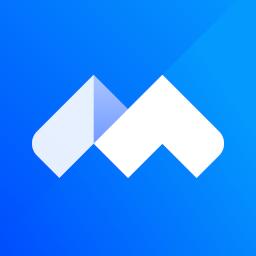 tencent meeting app视频播放 / 965.29MB / 2011-2-3 / WinAll / /
tencent meeting app视频播放 / 965.29MB / 2011-2-3 / WinAll / / 小编点评:tencentmeetingapp腾.
下载 网易云音乐下载工具
网易云音乐下载工具 序列之争手游私服下载-序列之争变态版满v版下载v1.1.0 安卓bt版
序列之争手游私服下载-序列之争变态版满v版下载v1.1.0 安卓bt版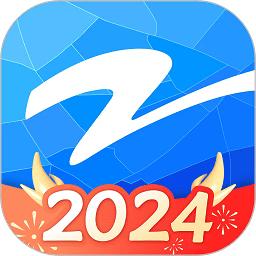 浙江卫视z视介电视直播下载-z视介客户端下载v5.1.8 官方安卓版
浙江卫视z视介电视直播下载-z视介客户端下载v5.1.8 官方安卓版 湖心听app下载-湖心听软件下载v1.8.3 安卓版
湖心听app下载-湖心听软件下载v1.8.3 安卓版 超级税务总监app下载-超级税务总监客户端下载v1.04.5 安卓版
超级税务总监app下载-超级税务总监客户端下载v1.04.5 安卓版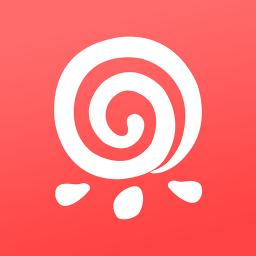 五色糖官方下载-五色糖app下载v3.13.0 安卓版
五色糖官方下载-五色糖app下载v3.13.0 安卓版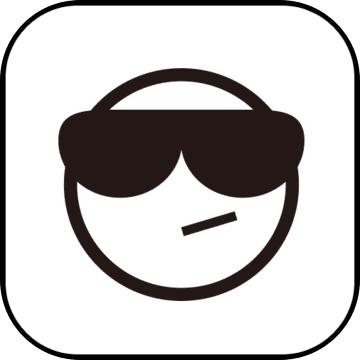 红警大作战满v公益服下载-红警大作战bt变态版下载v1.5 安卓gm版
红警大作战满v公益服下载-红警大作战bt变态版下载v1.5 安卓gm版 大v店官方版下载-大v店app最新版下载v7.6.3 安卓版
大v店官方版下载-大v店app最新版下载v7.6.3 安卓版 一念诛仙公益服送vip下载-一念诛仙手游变态版下载v1.1 安卓bt版
一念诛仙公益服送vip下载-一念诛仙手游变态版下载v1.1 安卓bt版 魂器昊天锤手游bt版下载-魂器昊天锤变态版下载v1.0.4.6 安卓版
魂器昊天锤手游bt版下载-魂器昊天锤变态版下载v1.0.4.6 安卓版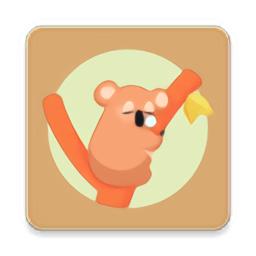 白虾影院app下载安装-白虾影院电视版下载v4.0.36 安卓最新版
白虾影院app下载安装-白虾影院电视版下载v4.0.36 安卓最新版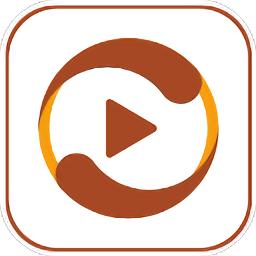 imax影厅软件下载-imax影厅app官方版下载v7.20 安卓版
imax影厅软件下载-imax影厅app官方版下载v7.20 安卓版
4M 迷你迅雷单文件便携网吧版
 下载工具 / 639.52MB / 2016-1-25 / WinXP, WinAll / / 下载
下载工具 / 639.52MB / 2016-1-25 / WinXP, WinAll / / 下载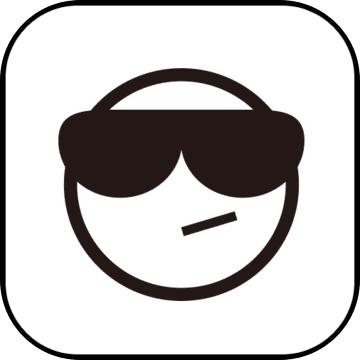
喜马拉雅音频下载软件PC版
 下载工具 / 700.35MB / 2017-3-6 / WinAll / / 下载
下载工具 / 700.35MB / 2017-3-6 / WinAll / / 下载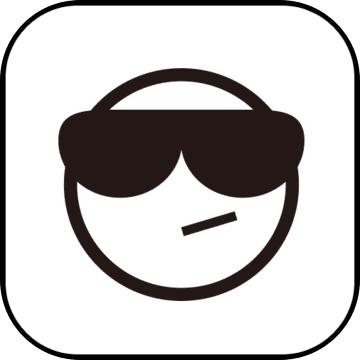
视频硬字幕提取(字幕提取器)
 视频处理 / 807.98MB / 2021-4-1 / WinAll, WinXP, Win7, win10 / / 下载
视频处理 / 807.98MB / 2021-4-1 / WinAll, WinXP, Win7, win10 / / 下载
Adobe Prelude CC 2019
 视频处理 / 243.87MB / 2017-5-28 / WinAll / / Adobe Systems / 下载
视频处理 / 243.87MB / 2017-5-28 / WinAll / / Adobe Systems / 下载
AnyMP4 Video Editor
 视频处理 / 140.18MB / 2018-2-7 / WinAll / / 下载
视频处理 / 140.18MB / 2018-2-7 / WinAll / / 下载
老毛桃一键重装系统
 系统其它 / 180.12MB / 2010-2-20 / WinAll / / 下载
系统其它 / 180.12MB / 2010-2-20 / WinAll / / 下载
0TV_search V1.0.0下载
 下载工具 / 982.54MB / 2014-2-14 / Win8,Win7,WinXP / 简体中文 / 免费软件 下载
下载工具 / 982.54MB / 2014-2-14 / Win8,Win7,WinXP / 简体中文 / 免费软件 下载
AudioStation(音乐管理器下载)V6.10.3248下载
 音乐播放 / 878.49MB / 2021-12-2 / Win8,Win7,WinXP / 英文 / 免费软件 下载
音乐播放 / 878.49MB / 2021-12-2 / Win8,Win7,WinXP / 英文 / 免费软件 下载
能说会道XPV5.1下载
 音乐播放 / 777.45MB / 2010-12-22 / Win8,Win7,WinXP / 简体中文 / 共享软件 下载
音乐播放 / 777.45MB / 2010-12-22 / Win8,Win7,WinXP / 简体中文 / 共享软件 下载
Advanced URL Catalog(URL管理工具)V2.36下载
 下载工具 / 971.46MB / 2010-11-6 / Win8,Win7,WinXP / 英文 / 共享软件 下载
下载工具 / 971.46MB / 2010-11-6 / Win8,Win7,WinXP / 英文 / 共享软件 下载
FRLyrics For Winamp 2/5 and Foobar V1.41下载
 音乐播放 / 307.84MB / 2015-5-15 / Win8,Win7,WinXP / 简体中文 / 免费软件 下载
音乐播放 / 307.84MB / 2015-5-15 / Win8,Win7,WinXP / 简体中文 / 免费软件 下载
Mailmoa V1.0.0下载
 下载工具 / 47.15MB / 2012-9-11 / Win8,Win7,WinXP / 英文 / 免费软件 下载
下载工具 / 47.15MB / 2012-9-11 / Win8,Win7,WinXP / 英文 / 免费软件 下载
4Easysoft DVD to AVI Converter下载-DVD到AVI转换器 v3.2.20
 视频转换 / 222.12MB / 2015-3-1 / WinAll / 英文 / 免费软件 下载
视频转换 / 222.12MB / 2015-3-1 / WinAll / 英文 / 免费软件 下载